社区微信群开通啦,扫一扫抢先加入社区官方微信群

社区微信群
社区微信群开通啦,扫一扫抢先加入社区官方微信群

社区微信群
环境部署:
一台安装了eNSP(华为模拟器)的PC机
同时还要安装有Oracle vm VirtualBox以及Wirlshake
用到的设备:Route(路由器)一台 、Switch(交换机)两台
PC机:Client(HTTP客户访问机)一台、Server(域服务器)一台
网络拓扑图: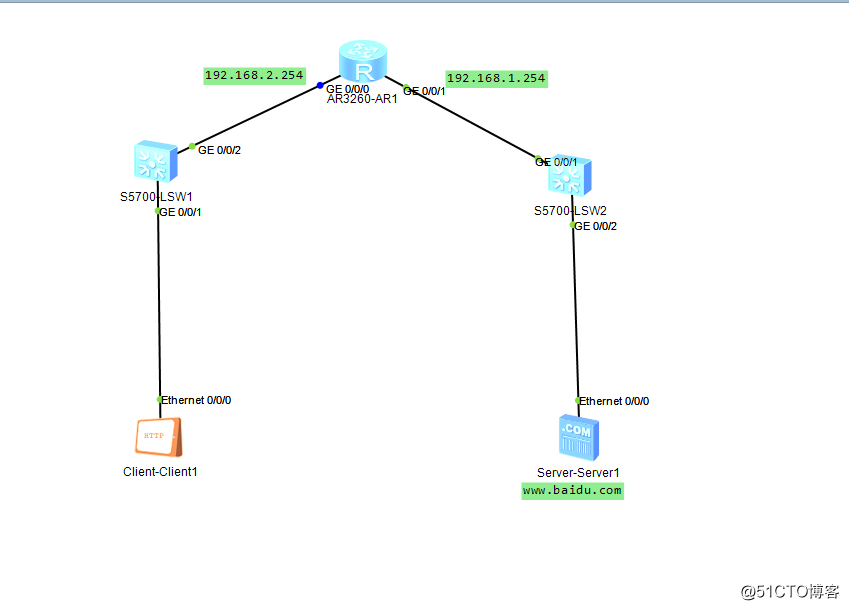
1、打开eNSP新建一个拓扑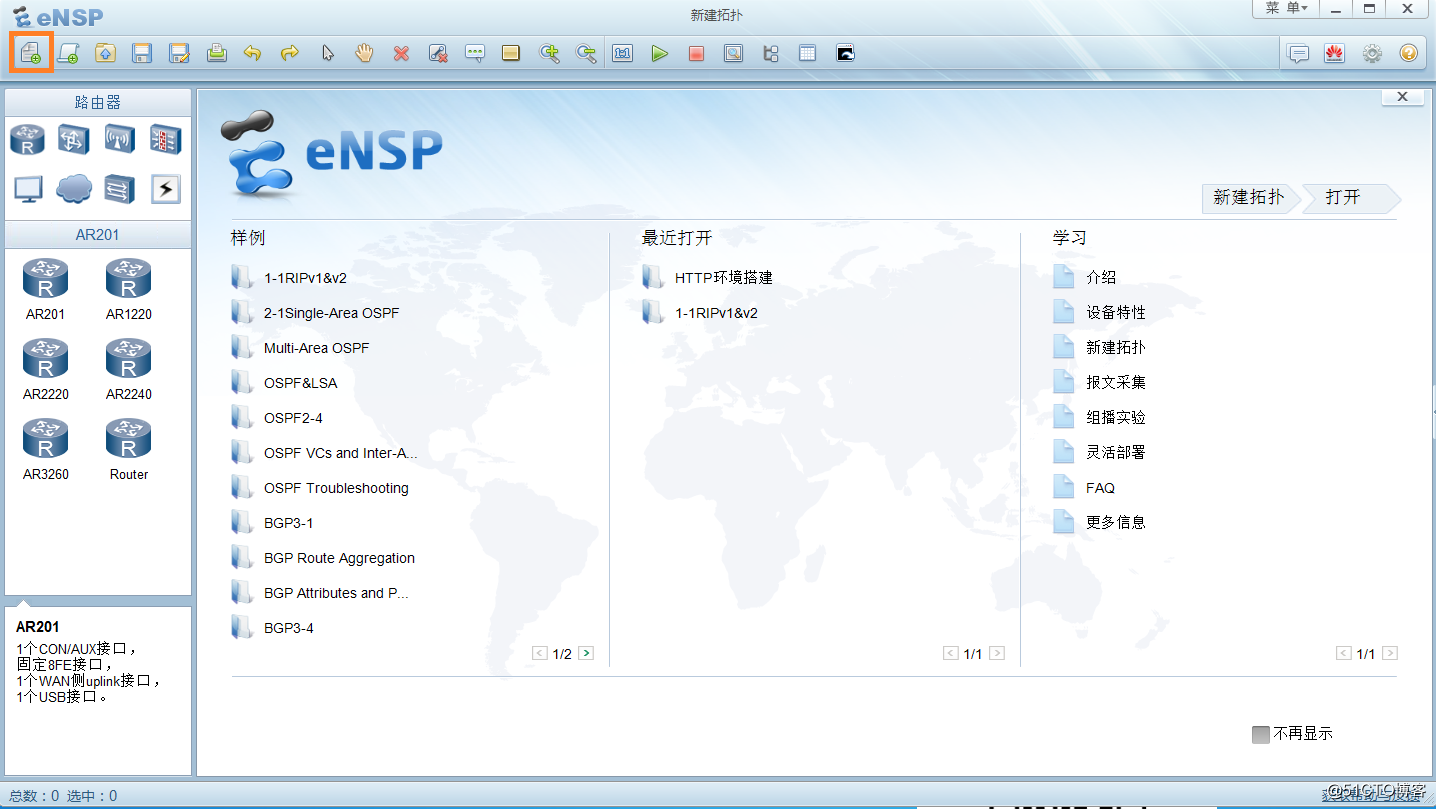
2、添加需要的设备到空白区连上线,并全部启动设备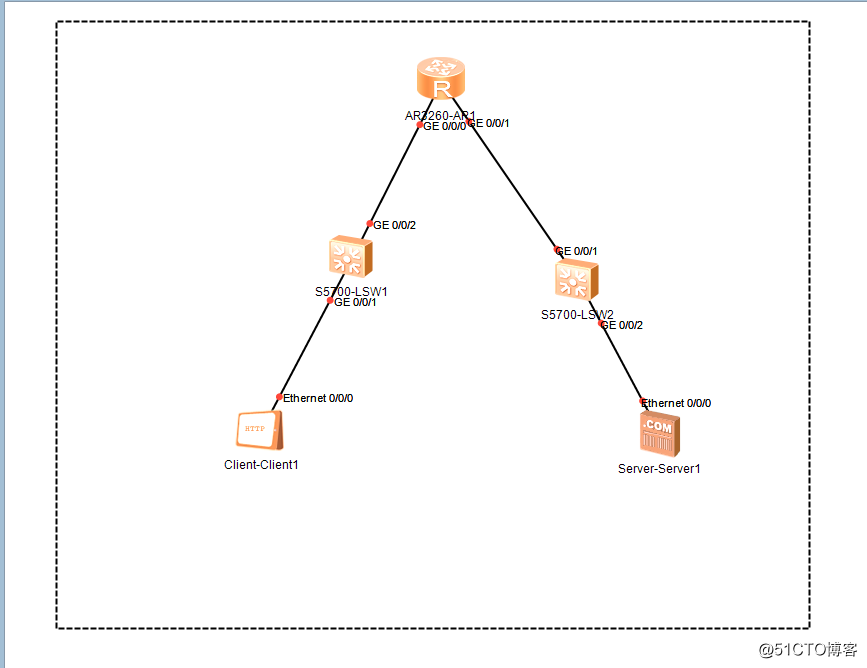
3、先配置Route(路由器)打开设备AR3260-AR1,先给两个端口配置IP地址:
GE 0/0/0 IP为:192.168.2.254 子网掩码:255.255.255.0
GE 0/0/1 IP为:192.168.1.254 子网掩码:255.255.255.0
GE 0/0/0以及GE 0/0/1的配置命令如下:
system-view
interface GigabitEthernet 0/0/0
undo shutdown
ip address 192.168.2.254 255.255.255.0
interface GigabitEthernet 0/0/1
undo shutdown
ip address 192.168.1.254 255.255.255.0
配置完毕再拓扑图标识IP地址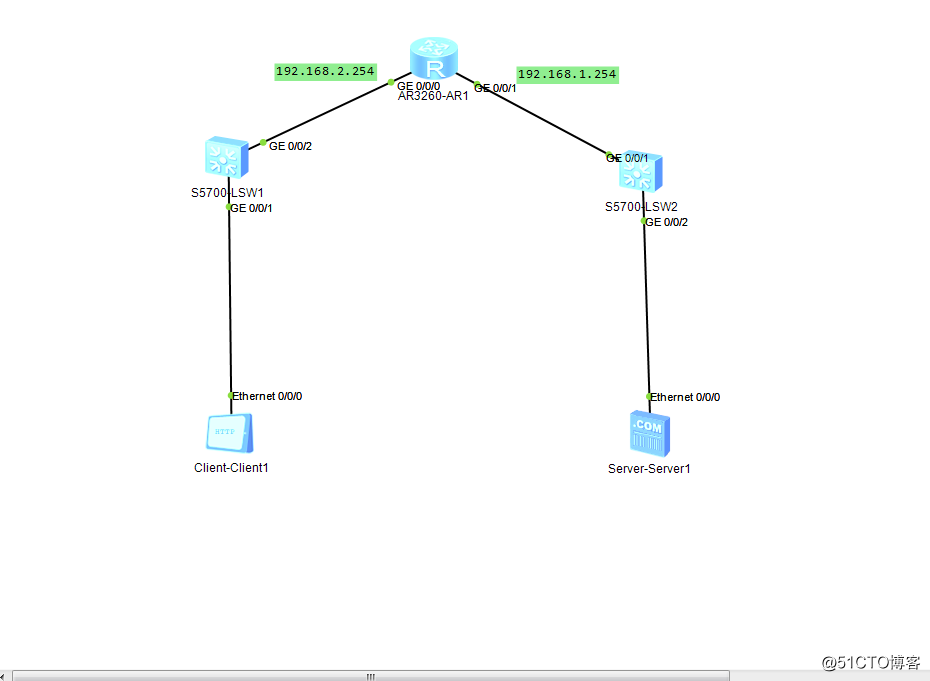
4、接着配置Server基础配置:
IP:192.168.1.1
网关:192.168.1.254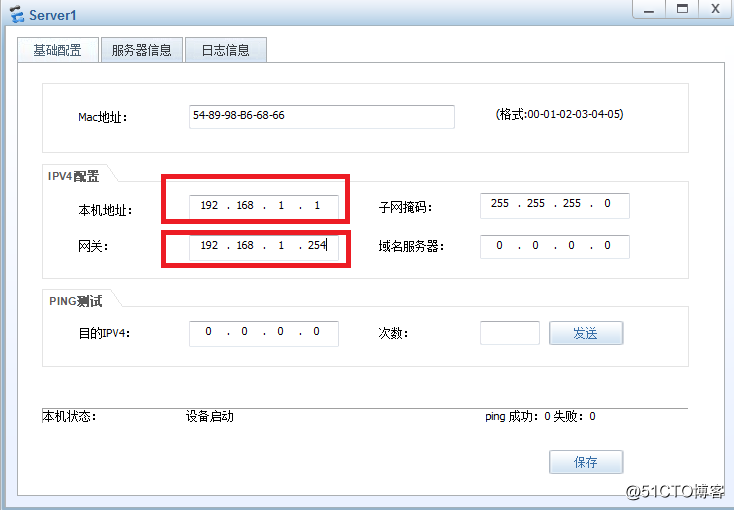
5、服务器DNS配置:
主机域名:www.baidu.com
IP:192.168.1.1
配置完成点击增加和启动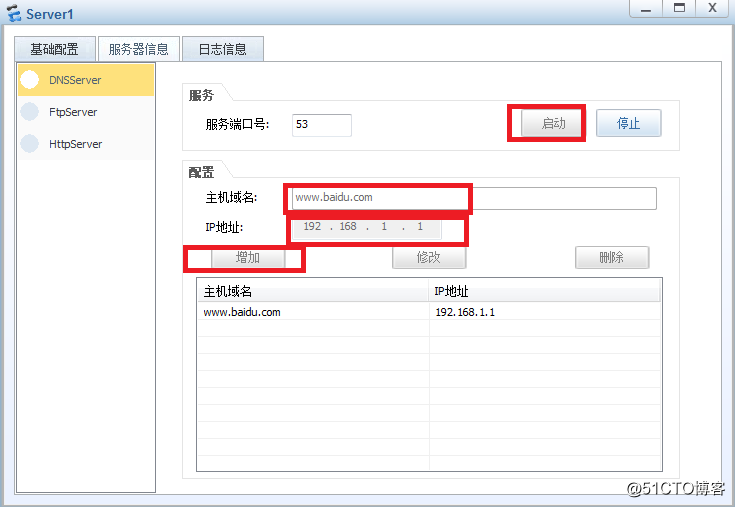
6、继续配置HTTP服务器:
选择文件目录:所选的文件目录里有一个index.html文件
启动后再拓扑图上标识HTTP地址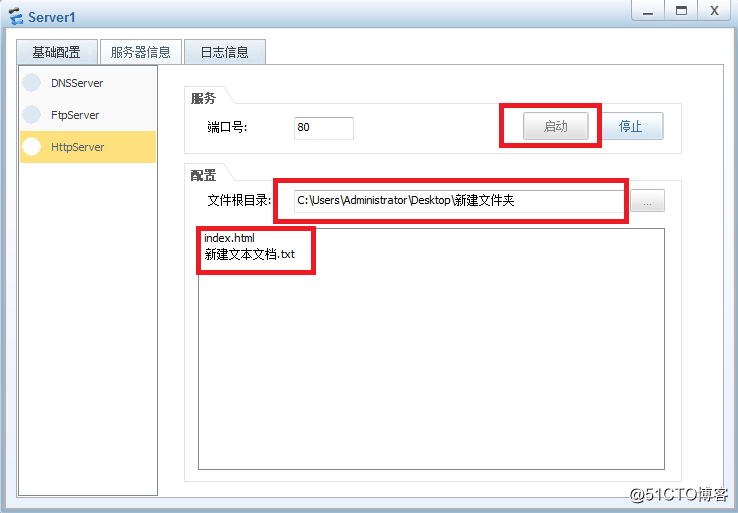
7、配置Client参数:
IP:192.168.2.1
网关:192.168.2.254
域服务器:192.168.1.1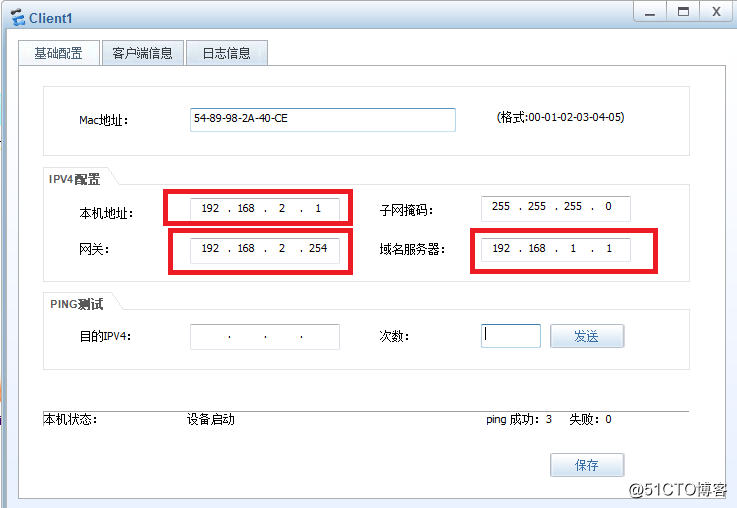
8、打开Client客户端信息选择HTTPClient,在地址一栏将0.0.0改为www.baidu.com
在GE 0/0/0处右击选择抓包,然后点击获取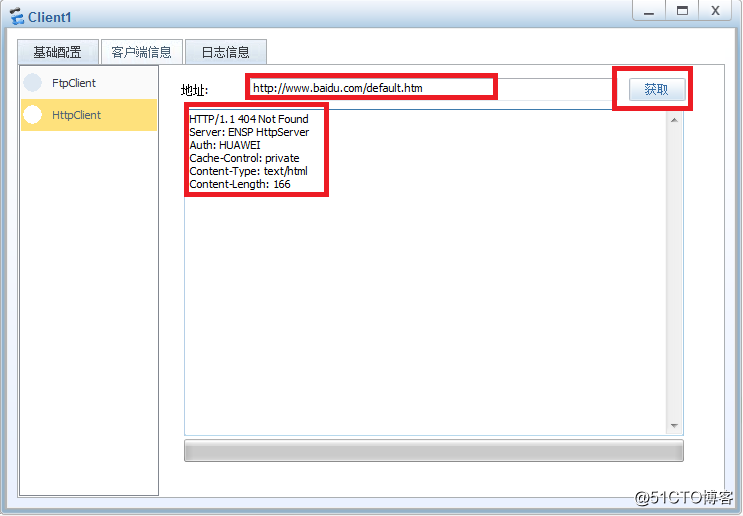
9、下载好之后,到Wireshake点击停止抓包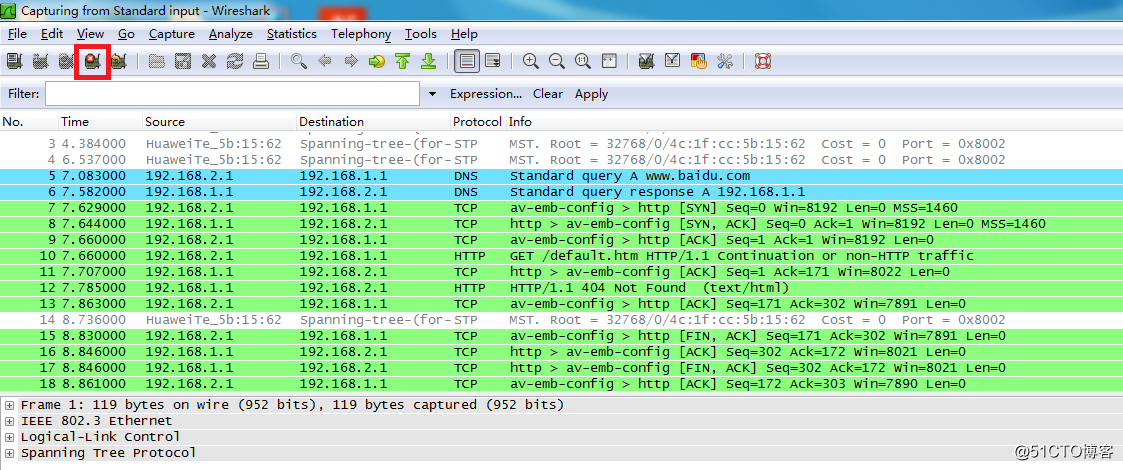
10、选中第一个DNS包展开进行简单分析

得出
1)该帧大小为73个字节
2)源MAC地址为:54:89:98:2a:ac
目标MAC地址为:00:e0:fc:55:20:ac
3)源IP地址为:192.168.2.1 目标IP地址为192.168.1.1
4)通过Client的UDP49153号端口向Server的UDP53号端口
转载于:https://blog.51cto.com/13725021/2109159
如果觉得我的文章对您有用,请随意打赏。你的支持将鼓励我继续创作!
